Gestion du canal d'annonces sur Slack (Slack), l'outil de collaboration
Lors de l'utilisation de Slack, il existe un seul et unique canal impossible à supprimer.
D'après mon analyse personnelle, cela est probablement dû au fait qu'il doit exister au moins un canal auquel tous les membres doivent obligatoirement appartenir.
Par conséquent, ce canal ne peut être supprimé, et il est impossible d'en sortir. Compte tenu des caractéristiques de ce canal, il serait judicieux de l'utiliser au mieux. L'utilisation la plus appropriée me semble être celle d'un canal d'annonces.
1. Appartenance obligatoire (= tous les membres de l'entreprise sont dans ce canal)
2. Impossible de supprimer le canal
3. Possibilité de configurer le canal pour que seuls le propriétaire et les administrateurs puissent parler
4. Possibilité de configurer le canal pour que seuls le propriétaire et les administrateurs + des personnes désignées puissent parler (= interdiction de chatter pour les membres ordinaires)
Pour toutes ces raisons, je pense que l'utilisation de ce canal comme canal d'annonces est la meilleure option.
Conditions d'utilisation
- Fourni en standard (disponible même dans la version gratuite)
- À partir des abonnements Business, supérieurs au niveau Pro, il est possible d'accorder ces droits à d'autres canaux que le canal d'annonces.
Points particuliers
- Impossible de quitter le canal
- Le canal ne peut pas être supprimé
Comment trouver le canal d'annonces
- Lors de la création initiale, s'il est configuré en coréen, il est créé sous le nom de "#일반".
- En anglais, il est créé sous le nom de "#general".
- S'il est déjà en cours d'utilisation, vous avez certainement changé son nom ! Il faut donc le trouver. Vérifier chaque canal un par un dans les canaux potentiels est une méthode possible.
- Cependant, il existe une méthode précise pour le trouver. Veuillez consulter la méthode ci-dessous.
1. Cliquez sur le nom de l'espace de travail Slack.
2. Survolez [Paramètres et gestion], puis cliquez sur [Paramètres de l'espace de travail] en haut de la liste.
- Une page Web s'ouvre.
- Vous trouverez [Canal principal] au troisième rang en partant du haut.
- Vous y verrez en gras ( #XXXXet autres canaux).
- Le canal correspondant à ce texte en gras (#XXXX) est le canal que vous pouvez utiliser comme canal d'annonces.
Canal d'annonces vs canal ordinaire (Comparaison des canaux)
- Comme le montre l'image ci-dessous, le canal d'annonces et le canal ordinairediffèrent comme suit :
- Changer en canal privé
- Suppression du canal
- Possibilité d'utiliser Slack Connect
- Informations sur les autorisations de publication
Comment utiliser le canal d'annonces
- Seuls le propriétaire et les administrateurs peuvent parler.
- Seuls le propriétaire et les administrateurs et les utilisateurs désignés peuvent parler.
- Les autres utilisateurs ne peuvent que répondre aux fils de discussion, voire ne peuvent rien dire du tout. (Interdiction de chatter)
- Vous pouvez utiliser les fonctions @everyone, @here, @channel pour envoyer des messages push et faire des annonces.
Autres informations
- Il est également possible de passer d'un canal privé à un canal public accessible à tous.
- Pour plus d'informations sur la confidentialité des canaux, veuillez consulter un autre article.
- Pour plus d'informations sur la suppression des canaux, veuillez consulter un autre article.
- L'utilisation de sections dans les canaux pour une meilleure organisation est également expliquée dans un autre article.
- La gestion et l'organisation des noms de canaux sont également expliquées dans un autre article.
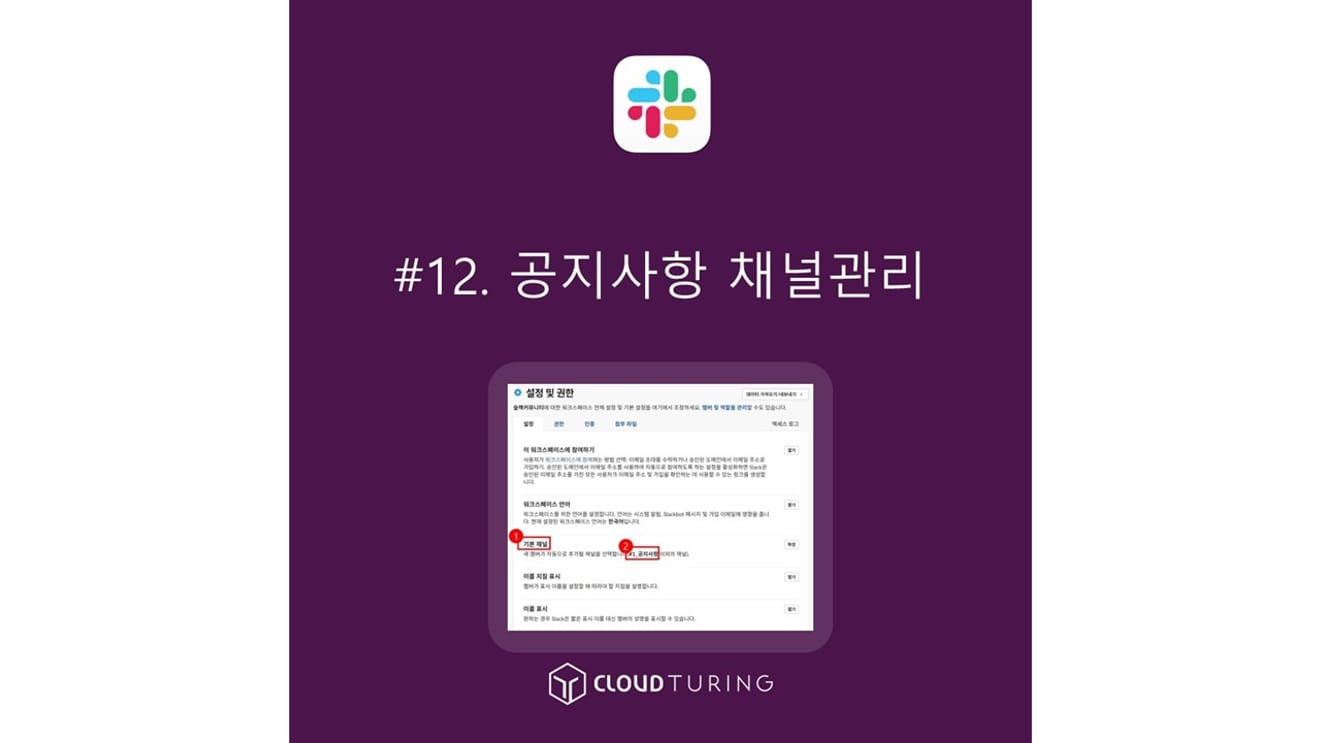
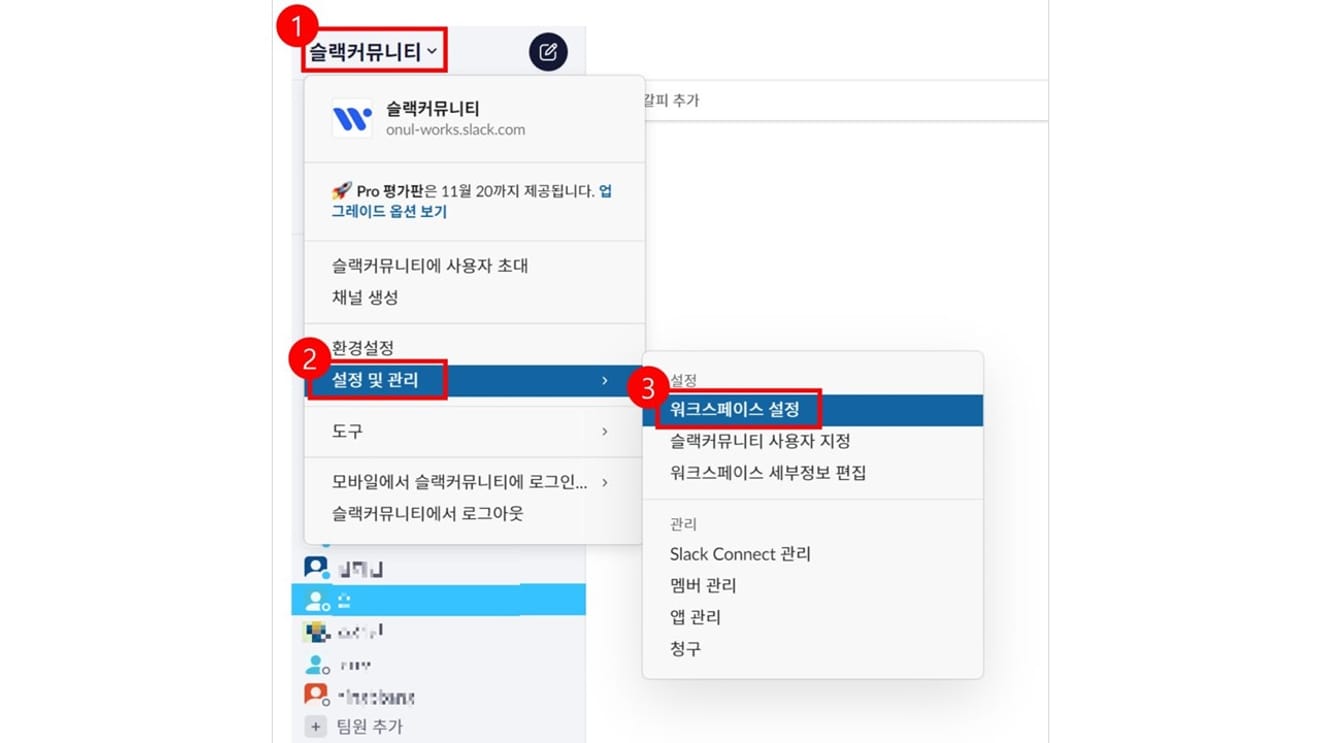
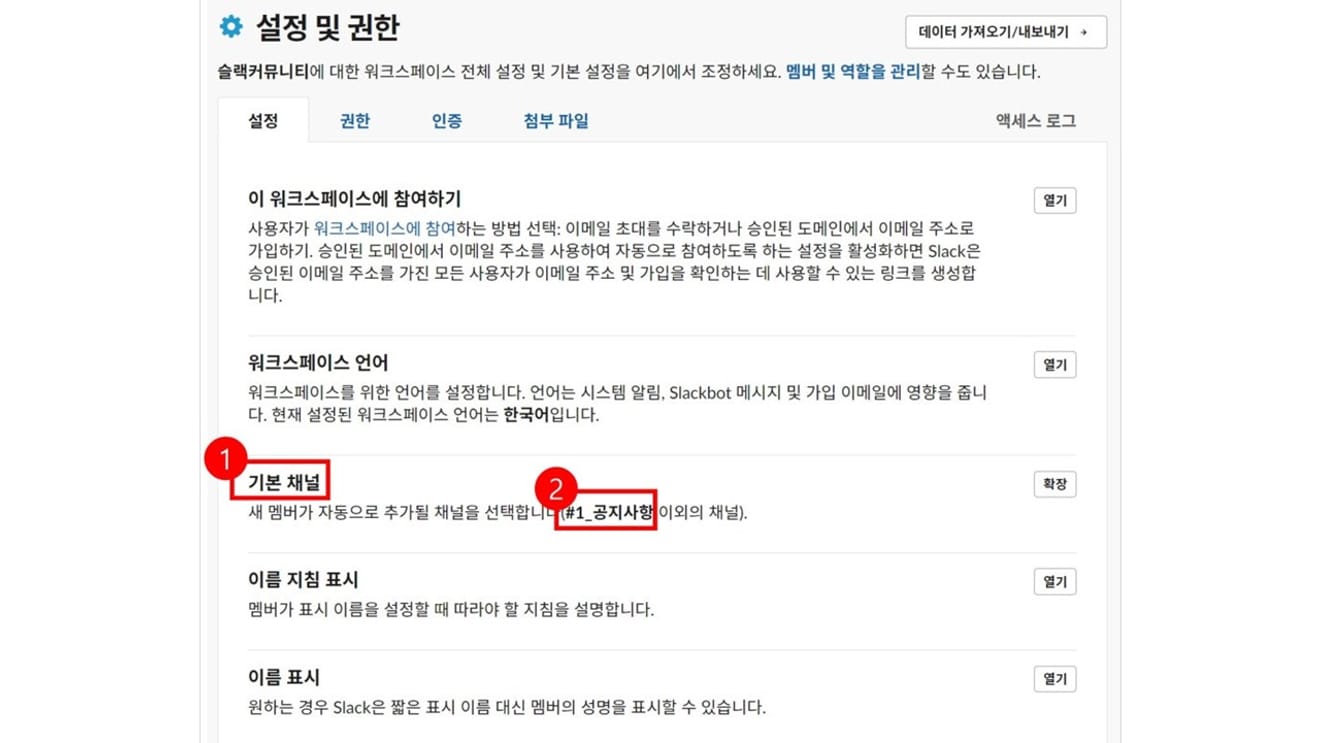
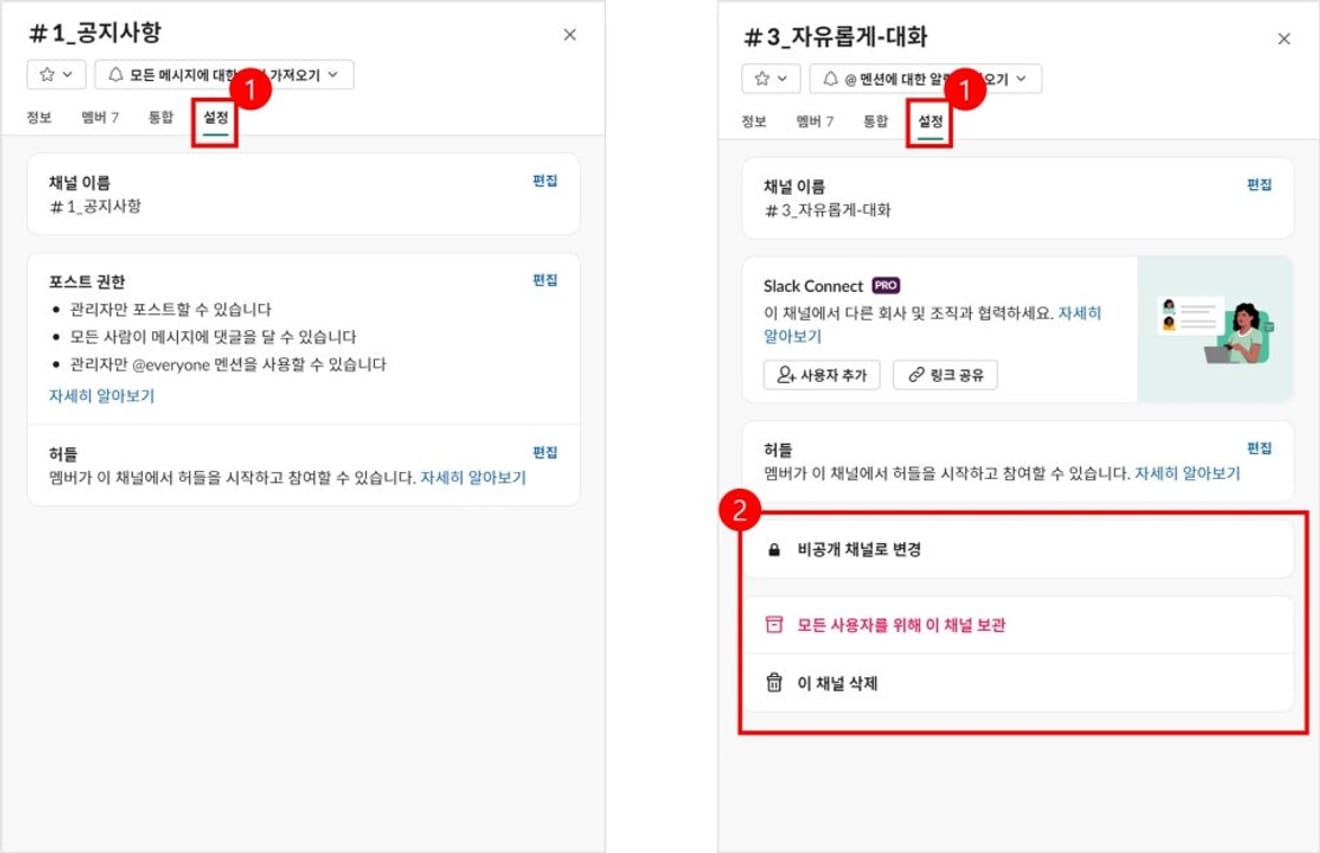
Commentaires0